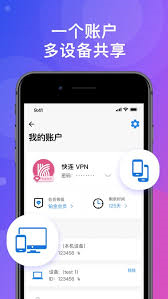想用快连VPN畅快冲浪?优化MTU值是关键!本文手把手教你下载快连VPN后如何调整MTU值,提升网速,让你告别卡顿烦恼,享受流畅网络体验。
你是不是也经常遇到这样的情况:下载了快连VPN,兴致勃勃地准备享受无界网络,结果却发现网速慢得让人抓狂?别担心,这很可能是MTU值设置不当造成的。今天,我就来教你如何优化MTU值,让你的快连VPN飞起来!
什么是MTU?为什么要关注它?
MTU,全称是Maximum Transmission Unit,中文意思是“最大传输单元”。简单来说,它就像是网络传输数据包的大小限制。如果数据包太大,超过了网络允许的最大值,就会被“分家”,变成多个小数据包,或者直接被丢弃,从而导致网速变慢,甚至连接中断。
使用VPN时,由于数据包需要经过额外的加密和封装,MTU值往往会受到影响。因此,正确设置MTU值对于优化VPN连接至关重要。
下载快连VPN后,如何开始?
首先,当然是下载并安装快连VPN。这部分我就不多说了,相信大家都轻车熟路。安装完成后,先不要急着连接,让我们先来调整MTU值。
Windows系统下,快速调整MTU值
在Windows系统下,我们可以通过以下步骤来调整MTU值:
1. 打开命令提示符(CMD): 在Windows搜索框中输入“cmd”,然后右键点击“命令提示符”,选择“以管理员身份运行”。
2. 查找你的VPN连接名称: 在命令提示符中输入 `ipconfig /all` 并回车。找到你的VPN连接,通常会显示为“以太网适配器 快连VPN”或者类似的名称。记住这个名称,稍后会用到。
3. 开始Ping测试: 使用ping命令来测试最佳MTU值。输入以下命令,将`[IP地址]`替换为你要访问的网站的IP地址(例如`www.google.com`的IP地址),`-f`表示“不分段”,`-l`后面跟着你要测试的MTU值的大小(例如1472):
ping [IP地址] -f -l 1472
例如:`ping 8.8.8.8 -f -l 1472`
4. 分析Ping测试结果:
如果测试成功,没有出现“需要分段,但设置了DF标志”的错误提示,说明这个MTU值是可以使用的。
如果测试失败,出现了错误提示,说明这个MTU值太大了,需要减小。
5. 重复Ping测试: 从1472开始,逐渐减小MTU值,例如1470、1460、1450,直到测试成功。
6. 计算最佳MTU值: 找到测试成功的最大MTU值后,加上28(20字节的IP头和8字节的ICMP头),就得到了你的最佳MTU值。
7. 设置MTU值: 在命令提示符中输入以下命令,将`[连接名称]`替换为你在步骤2中找到的VPN连接名称,将`[最佳MTU值]`替换为你计算出来的最佳MTU值:
netsh interface ipv4 set subinterface “[连接名称]” mtu=[最佳MTU值] store=persistent
例如:`netsh interface ipv4 set subinterface “快连VPN” mtu=1500 store=persistent`
8. 重启电脑: 重启电脑后,设置才会生效。
macOS系统下,调整MTU值
在macOS系统下,调整MTU值的方法略有不同:
1. 打开终端: 在“应用程序” -> “实用工具”中找到“终端”并打开。
2. 查找你的VPN连接名称: 在终端中输入 `ifconfig` 并回车。找到你的VPN连接,通常会显示为“utun0”、“utun1”或者类似的名称。记住这个名称。
3. Ping测试: 使用ping命令测试最佳MTU值,方法与Windows类似。例如:
ping -D -s